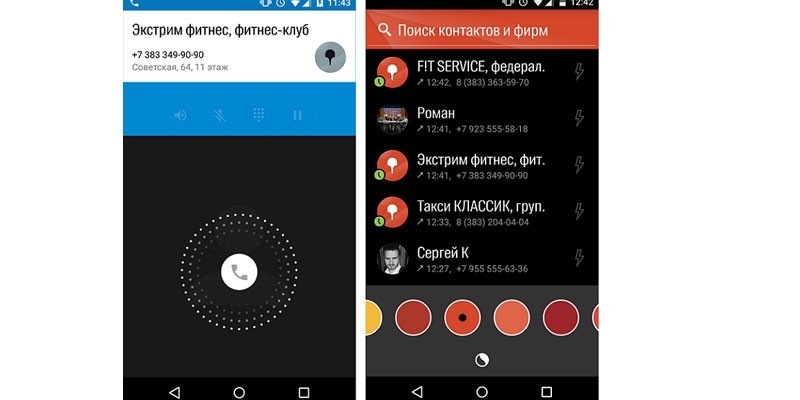Ofta måste användare utföra ett stort antal liknande åtgärder. Men själva datorn skulle kunna klara dem om motsvarande applikation skulle skrivas. Och det är skrivet. Och inte ens en.
Autoclicker är ett program som låter dig automatisera knapptryckningar på tangentbordet och musen.
Så användaren kan göra sin verksamhet medan datorn utför alla åtgärder. Program av denna typ var mycket populära bland dem som sitter på axelboxarna.
« Axellådor»- detta är specialiserade utbyten som betalar användare för att klicka på länkar.
Det är emellertid omöjligt att tjäna pengar på en sådan plattform även med en autoklicker, eftersom cirka 0,01 kopek betalas för besök.
Ändå finns det autoklickare fram till idag. Men bara för att göra det lättare för användare att arbeta på datorn.
De hjälper till att automatisera en del av processen och lite "lossa" användaren.
Varning! Om du är fast besluten att använda autoklicken för att tjäna pengar på "pengarna", så vet att ingenting kommer att fungera för dig. The Bucks kommer snabbt att spåra robotarna och förbjuda ditt konto för alltid. Att bli rik på bekostnad av någon annans program fungerar inte.
Överväg nu de bästa programmen för att automatisera arbete på en dator.
Bland dem finns det både betalda versioner och helt gratis kopior distribueras under en gratis licens.
GS AutoClicker
Ett program för ett operativsystem som körs på både 32-bitars och 64-bitars operativsystem.
Verktyget låter dig konfigurera önskat antal klick och ställa in den tidsperiod som du behöver för att göra dem alla.
GS AutoClicker kan också implementera dubbelklick. Programgränssnittet är enkelt och intuitivt, vilket är mycket bra för nybörjare.
Denna produkt är helt gratis. Det kan enkelt laddas ner på den officiella webbplatsen för utvecklaren.
- snabbt arbete även på maskiner med låg effekt;
- flexibla inställningar;
- förmågan att ställa in ett tidsintervall;
- dubbelklick inställningar;
- stöder alla versioner och versioner av Windows.
- inget ryskt språk;
- inte tillräckligt med funktionalitet.
UoPilot

Gratis automatiseringsprogram för klick. Perfekt för de som ofta spelar och andra.
Du kan konfigurera nästan allt. Inklusive antalet klick och tidsintervallet mellan dem.
Verktygsgränssnittet är standard och orsakar inga frågor. Men det viktigaste är närvaron av det ryska språket.
Denna typ av applikation är sällsynt. Programmet kan arbeta tyst i bakgrunden utan att ladda datorn.
- snabbt arbete på gamla bilar;
- stöd för dubbelklick;
- ställa in ett tidsintervall;
- det finns inget reklaminnehåll;
- ansökan är helt gratis;
- ingen installation krävs;
- fungerar med alla versioner av Windows;
- det finns ett ryska språk.
- programmet är svårt att konfigurera;
- inget referensmaterial.
AC Auto Clicker

Programmet distribueras shareware. Detta innebär att bara testversionen är tillgänglig för användaren. Och för det fulla måste du köpa en licens.
Emellertid hittades nästan inga begränsningar i den oregistrerade versionen. Endast reklam.
Verktyget kan automatisera processen att "klicka" på musen helt.
Du kan välja både enkel- och dubbelklick, justera intervallet, organisera lanseringen med snabbtangenter och mycket mer att göra.
- inget ryskt språk;
- programmet är inte gratis;
- det finns reklaminnehåll.
Den snabbaste musklickaren för Windows

Ett program med så långt namn bör fungera bra i förväg. Så är det.
Autoklicken kan utföra 100 000 klick på bara en sekund. Detta är det snabbaste verktyget av alla kända.
Applikationen är helt gratis och har inget reklaminnehåll. Det är sant att det inte finns något ryskt språk heller.
Men det finns ett vänligt och intuitivt gränssnitt. Så även en nybörjare kommer lätt att hantera detta verktyg.
- mycket hög hastighet;
- enkelt och intuitivt gränssnitt;
- standard design;
- inget reklaminnehåll;
- programmet är helt gratis;
- flexibla inställningar;
- arbeta med alla versioner och utgåvor av Windows;
- ingen installation krävs;
- i bakgrunden laddar den inte datorn;
- lätt att ta bort.
- inget ryskt språk;
- fel är möjliga.
Automatisk mus och tangentbord

Denna applikation är inte gratis, men den har ganska rik funktionalitet.
I skriptet kan du konfigurera nästan allt: från intervallet för klick och deras antal till klickens typ.
Dessutom stöder denna applikation automatisering av att trycka på knappar på tangentbordet.
Det finns till och med ett ”if” -argument, som utan tvekan är bekant för många programmerare.
Programmets gränssnitt är enkelt, men för att hantera det ordentligt krävs vissa färdigheter.
- helt anpassningsbara skript;
- snabbt arbete på svaga maskiner;
- att köra programmet i bakgrunden laddar inte datorn;
- arbeta med alla operativsystem i Windows-familjen (till och med XP);
- inget reklaminnehåll;
- intuitivt gränssnitt;
- programmet kräver inte installation;
- lätt att ta bort.
- för komplicerat för nybörjare;
- oregistrerad kopia har vissa funktioner begränsade;
- icke-ryska språket.
Avancerad tangent- och musinspelare

De bästa autoklickarna för mus och tangentbord kan laddas ner från vår webbplats. Autoklicken kan automatisera processen att trycka på vissa områden på skärmen och tangenterna.
Ladda ner GS AutoClicker
Gratis autoklicker för att automatisera mus- och tangentbordsåtgärder.
Enkel och lättanvänd programvara som kan klicka med musen istället för en datoranvändare. Det kommer att göra livet enklare för spelare som spelar spel, såväl som för dem som måste arbeta med applikationer - genom att automatisera processen att klicka med musen.
Efter installationen räcker det att trycka på den förkonfigurerade ”snabbtangenten” för att starta verktyget. Det låter dig spela in sekvensen med klick som gjorts i olika områden på skärmen och i framtiden reproducera samma åtgärder.
Autoklippen utför oberoende av ett visst antal “klick” eller klick med den frekvens som anges i inställningarna (tidsintervallet sträcker sig från millisekunder till timmar). Dubbel- eller enstaka klick är möjliga.

Ladda ner Clickermann
Säker autoklicker för mus.
Det är en populär autoklicker för skript med breda funktioner som gör att du inte bara kan använda för vanliga inspelning av musåtgärder, tangentbord.
Programmet har ett vänligt gränssnitt, tydligt skriptspråk och informativ dokumentation med detaljerade exempel. Utrustad med en praktisk kodredigerare med syntaxbelysning samt felsökningsverktyg. Låter dig spela in åtgärder på en dator och sedan spela upp den.
Programvaran imiterar inmatningsenheter och binder till ett givet fönster genom att trycka på en enda knapp utan att störa användarens arbete. Har en kompakt distribution. Det fungerar med filer, inklusive läser / skriver information i textdokument, kallar program från tredje part. Dessutom låter det dig skapa dll-plugins och spela ljud.

Ladda ner Uopilot
Detta är ett klickprogram som tillhandahåller automatisering av rutinåtgärder på datorn. Det kräver inte installation och stöder arbete med HotKeys. Det kommer att vara användbart för spelare och vanliga användare som behöver emulera rörelser, musklick.
Programvaran har ett intuitivt gränssnitt och stöds av alla versioner av Win OS. Lämplig för att arbeta med spel, program och övervakas inte programmatiskt av servern. Dessutom sniffar det inte och skickar inte paket. Stödjer inspelning av nya eller nedladdning av nedladdade makron och uppspelning av skript.
Mycket ofta, när du arbetar på en dator, måste du utföra en serie liknande åtgärder med en mus, tangentbord, etc. Smarta programmerare uttömmer allt detta (och de är alltid smarta!). För att underlätta användarens arbete skrev de sådana program som kallas autoklickare. Låt oss se hur man undviker rutinmässigt arbete med exemplet med det underbara eMouse-programmet.
eMouse
Vi går till sajten och henne. Installation är inget komplicerat. Efter installationen lanserar vi det - ett fönster visas. 
Vänster knapp "Rec" (post) - efter att du klickat kommer dina handlingar med mus och tangentbord att spelas in. "Spela" kommer att förlora (upprepa inspelade åtgärder). Och hur många gånger som kan ställas in i "x" -fältet (en tid ställs in på bilden), samtidigt sätter vi en bock i fältet "loop-playback"
Längst ner till vänster är kryssrutorna för Record: Keys and Mouse, d.v.s. om dessa kryssrutor är markerade kommer mus- och tangentbordsåtgärder att spelas in (och om de inte är det, respektive).
Du kan visa (och ändra) inställningarna. Klicka på länken "Redigera" och välj "Inställningar" i snabbmenyn

Här är inställningarna.

Installerade "snabbtangenter". För att starta inspelningsåtgärder - F5 och för paus - F11, för uppspelning - F12.
Inspelade åtgärder (skript) kan sparas, d.v.s. du kan skriva ett gäng av alla sekvenser och ringa dem efter behov. 
Öppna "File" och välj "Save Script as ..." och spara det där vi behöver.
AutoClicker (den mest primitiva)
Om du behöver göra en enorm mängd klick med höger eller vänster musknapp, är detta program för dig. Använd perfekt Vkontakte i PROFIT-spel! Super Clicker eller Clicker. 
Programmet betalas, men dess “gratis” version kan laddas ner från. Vi lanserar det. Programgränssnittet är ganska enkelt. 
Hur man arbetar med vänster musknapp beskrivs till vänster och med höger - till höger (vi kommer att hantera reglagen senare). Vi använder snabbtangenter.
Kör programmet, d.v.s. tryck på tangentbordet ALT + 1. Det betyder inte att vi trycker på ALT-tangenten på tangentbordet, sedan på "+" -tangenten och sedan på tangenten med siffran "1!. Nej, vi trycker bara samtidigt på tangenterna "ALT" och "1".
Vi åker i Vkontakte, letar efter ett spel där du behöver göra ett gäng klick, ta ner musen och tryck ALT + 1. Och tills vi trycker på ALT + 2 klick kommer vi att fortsätta.
Ghost Mouse kan laddas ner på. Installation är inget komplicerat. Vi börjar. 
För att spela in åtgärder, tryck på den röda knappen. Eller tryck på F9. Tryck på "Ctrl + Q" för att spela åtgärder.
Auto klickare - Ett litet men mycket bekvämt program som låter dig släppa ut musarbete. Programmet kommer att utföra åtgärder, medan du kan gå bort på ditt eget företag.
Auto Clicker för Windows kan förenkla livet för dem som av en eller annan anledning tvingas upprepa monotona och enhetliga musmanipulationer ett stort antal gånger. För vissa är detta kopplat till arbete, för andra med till exempel onlinespel. Detta program är enkelt att använda och det är enkelt att ladda ner AutoClicker gratis. Bekvämt och intuitivt gränssnitt gör bekanta och arbeta med det enkelt och bekvämt.
Auto Clicker för Windows har ett brett utbud av alternativ för att ställa in och hantera automatiseringsprocessen. När du har lyckats ladda ner Auto Clicker och starta programmet, titta först på fliken "Repeat mode". Här kan du ställa in alternativen för att upprepa åtgärder, beroende på behov. Du kan upprepa en gång; tills du stoppar Auto Clicker; ställa in ett specifikt antal repetitioner eller en viss tid i minuter. Längst ner på fliken ser du en skala som rör sig på vilken reglaget kan ställa in repetitionshastigheten.


Ladda ner Auto Clicker gratis
Auto Clicker för Windows (1 MB)Därefter hänvisas till fliken "Klicka-läge" i Auto Clicker. Här ställer du in själva klickens parametrar direkt. Först och främst föreslår gränssnittet att ställa in antalet punkter på skärmen och antalet klick på dem. Bestäm sedan intervallet mellan klick. Observera att det kan ställas in i sekunder, millisekunder, minuter och timmar. Du måste välja: du måste klicka på höger eller vänster knapp, och även dubbel- eller enkelklick för att tillämpa.
Den tredje fliken “Ie-inställningar” i Auto Clicker för Windows är utformad mer för dem som är engagerade i att tjäna pengar på Internet. Här kan du ändra IP-proxyservern mellan två klick.
Observera också att Auto Clicker för Windows har en uppsättning snabbtangenter.
Med deras hjälp kan du förenkla arbetet med programmet:
- Alt + C - kommando för att starta inspelningsåtgärder
- Alt + S - kommando för att avsluta inspelningen
- Alt + R - kommando för att börja spela en inspelning
- Alt + P - kommando för att stoppa Auto Clicker
- Alt + E - kommando för att avsluta Auto Clicker
Det kostnadsfria Auto Clicker-programmet kan laddas ner här på vår webbplats. Det tar inte mycket tid att installera programmet. Det utförs automatiskt, du måste bara bekräfta installationen flera gånger.